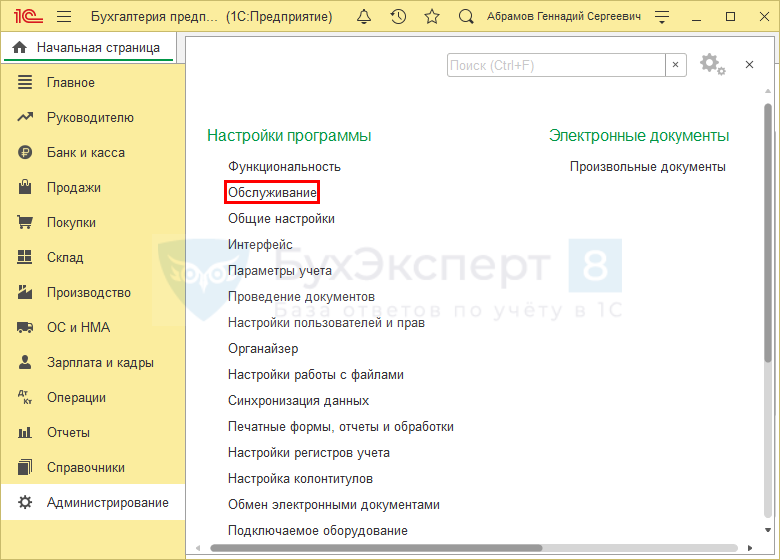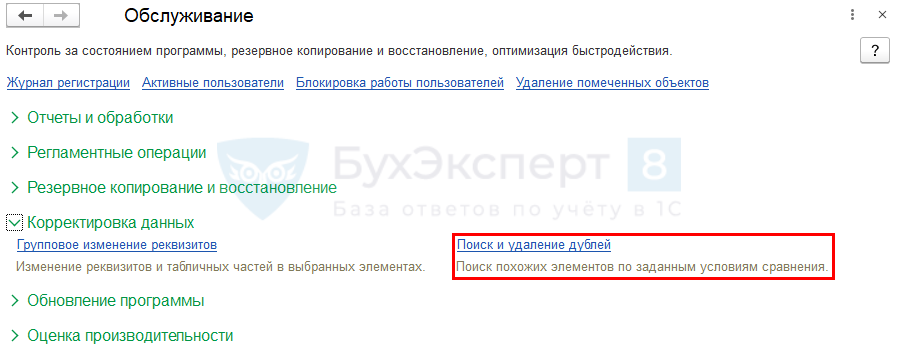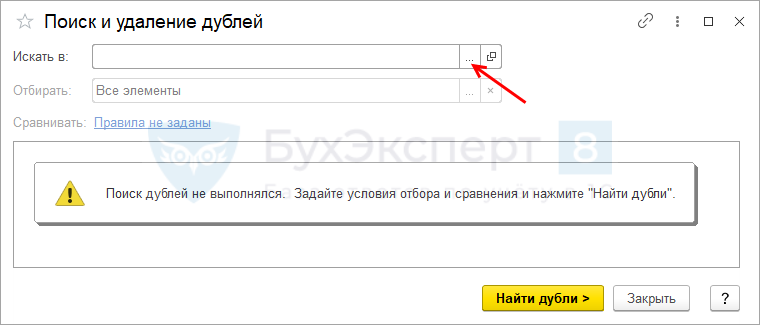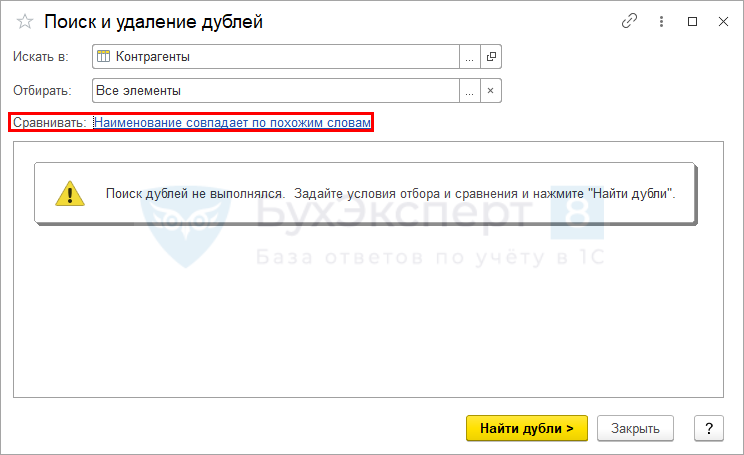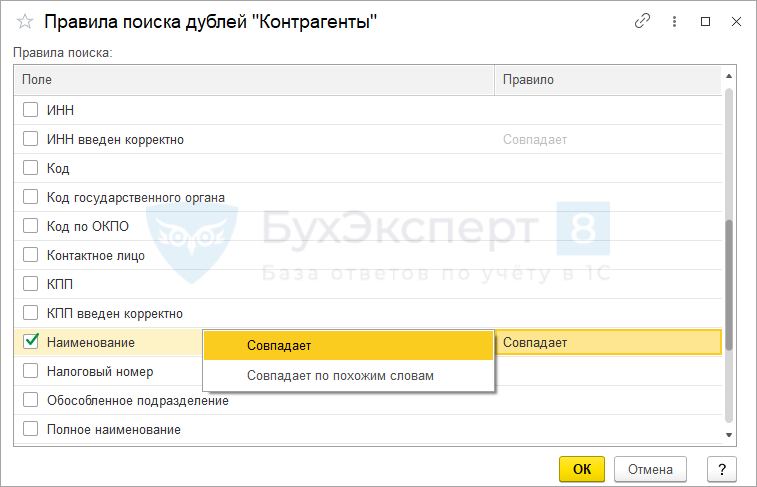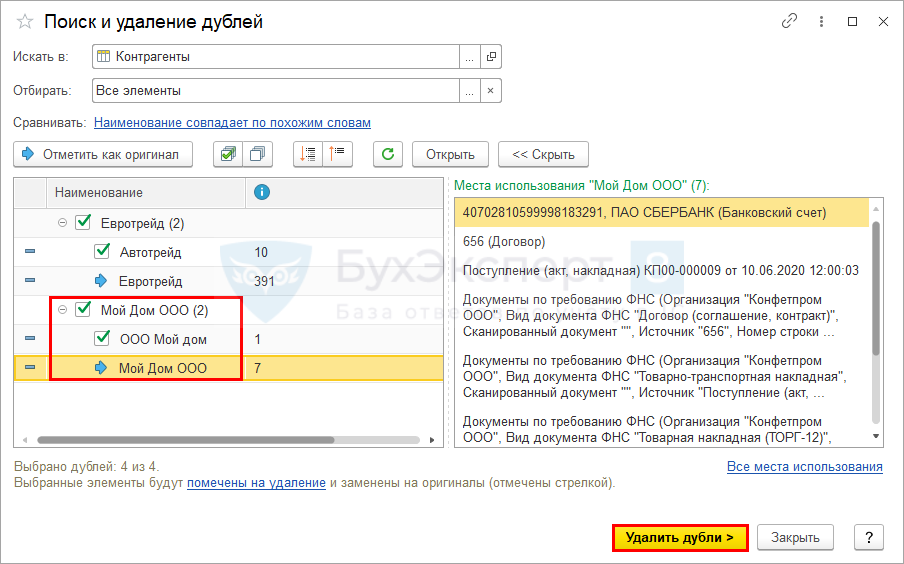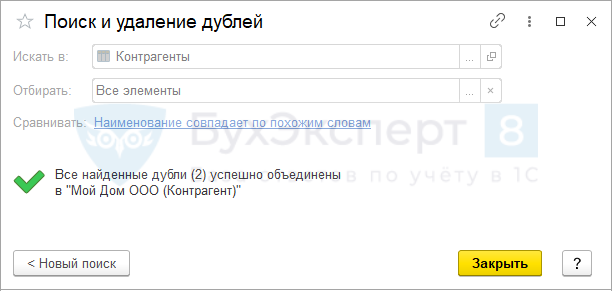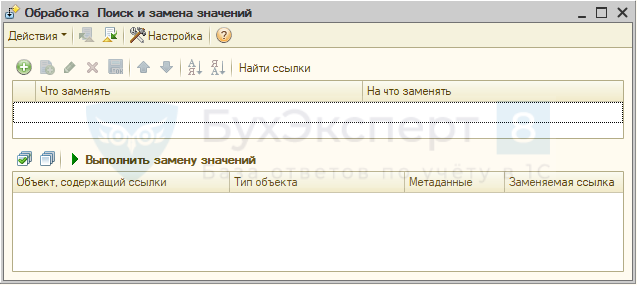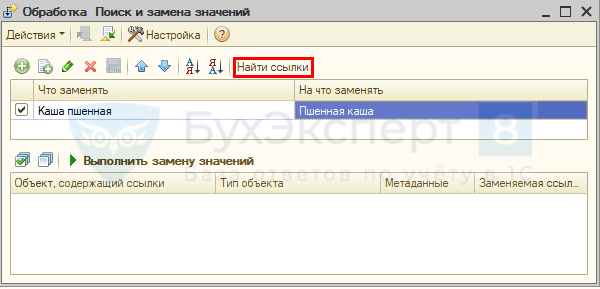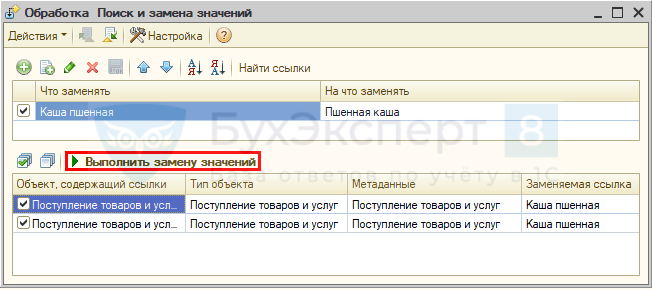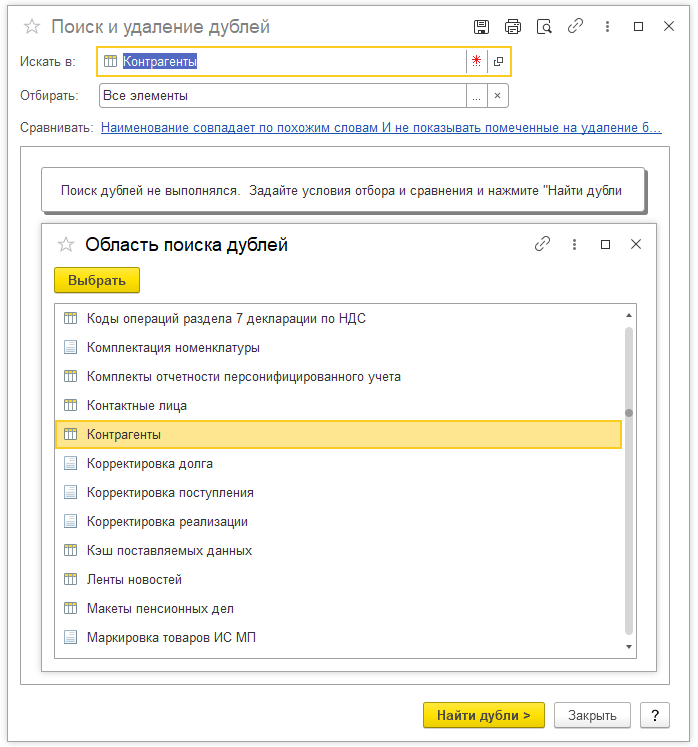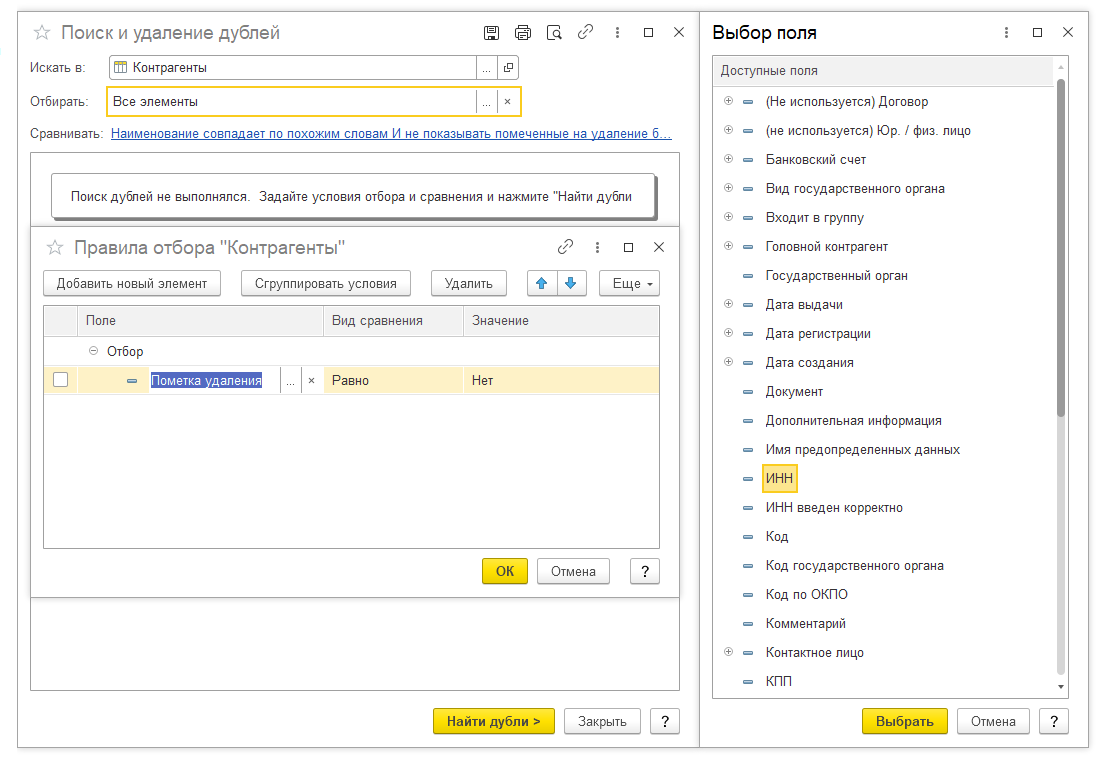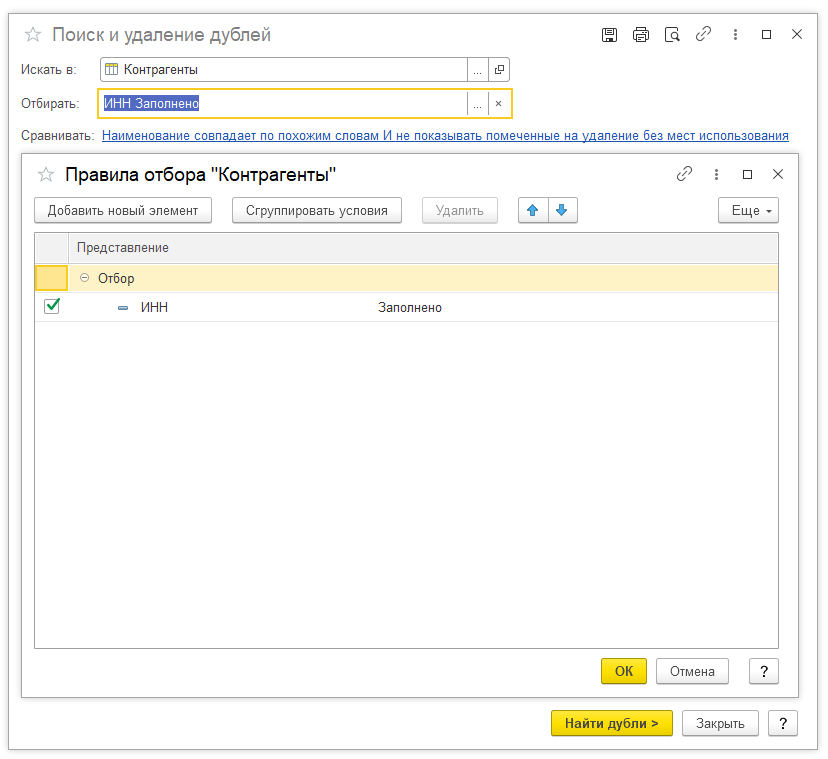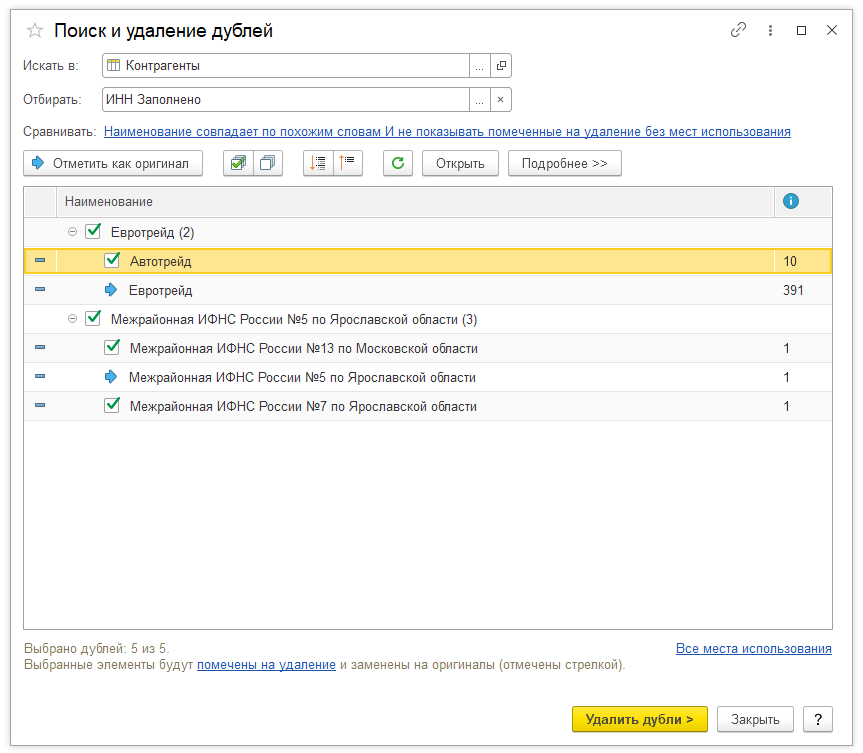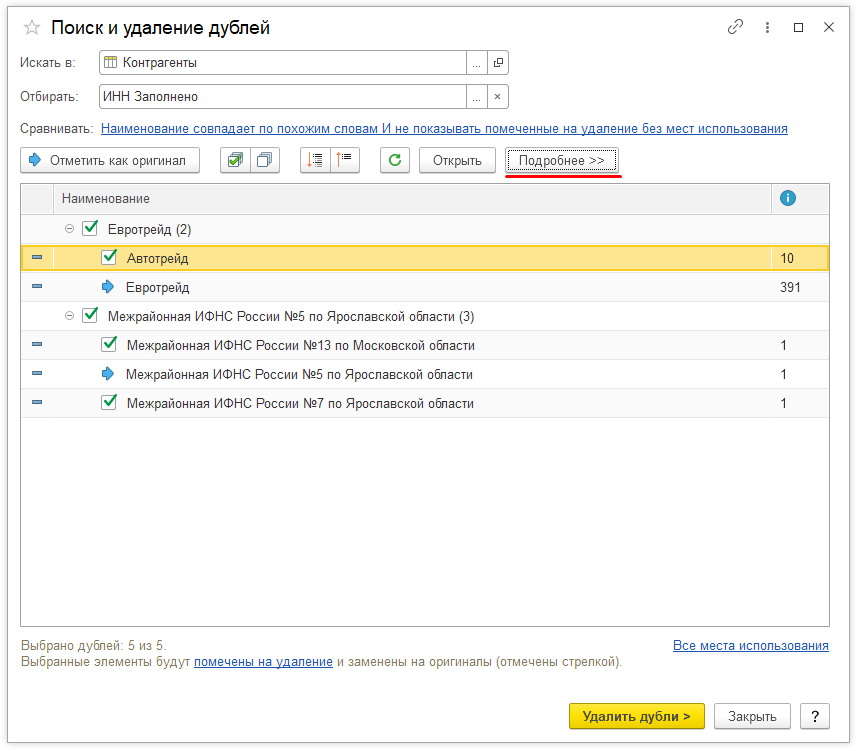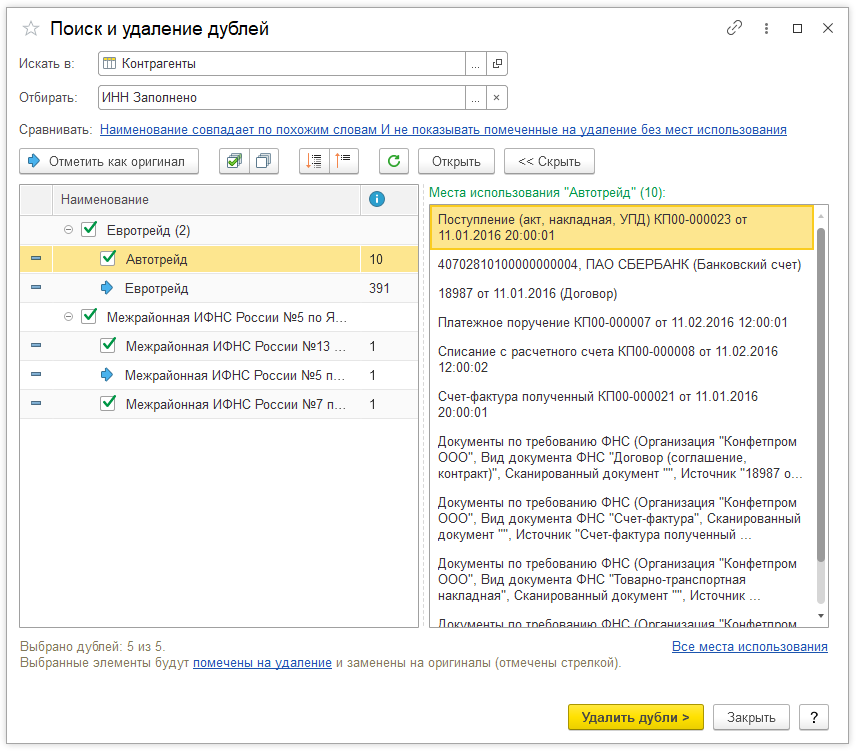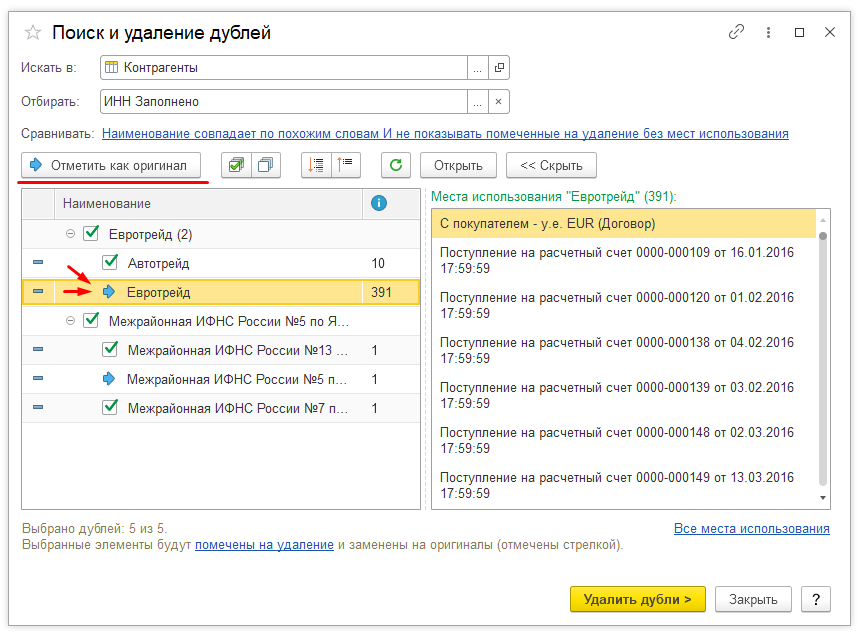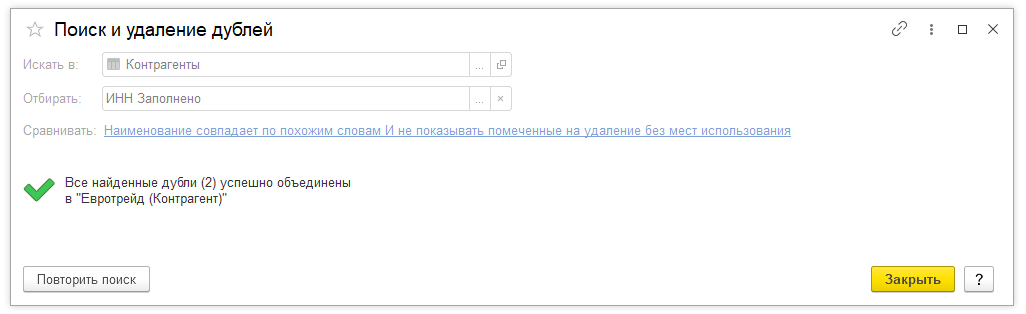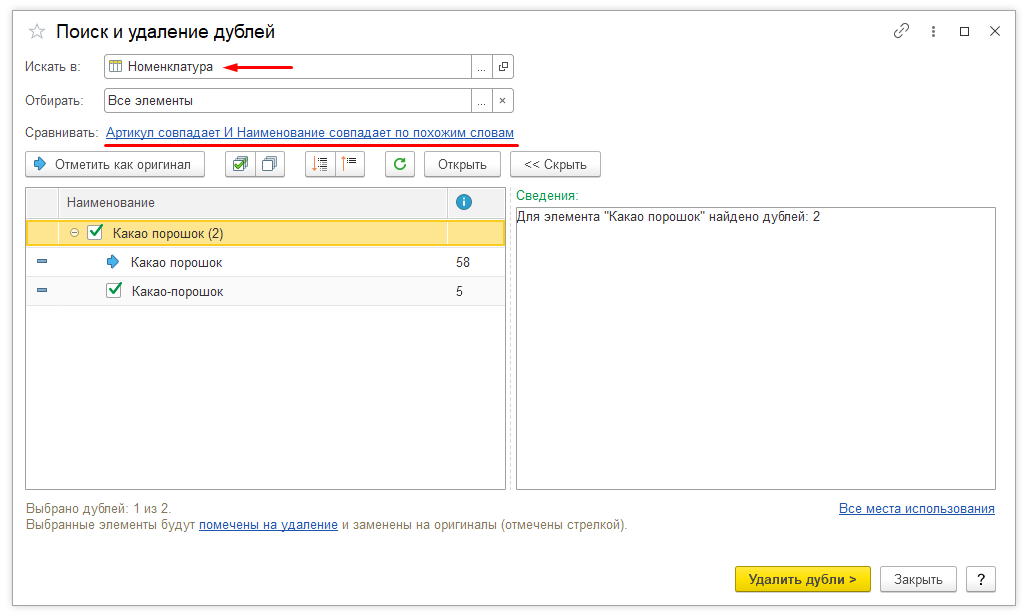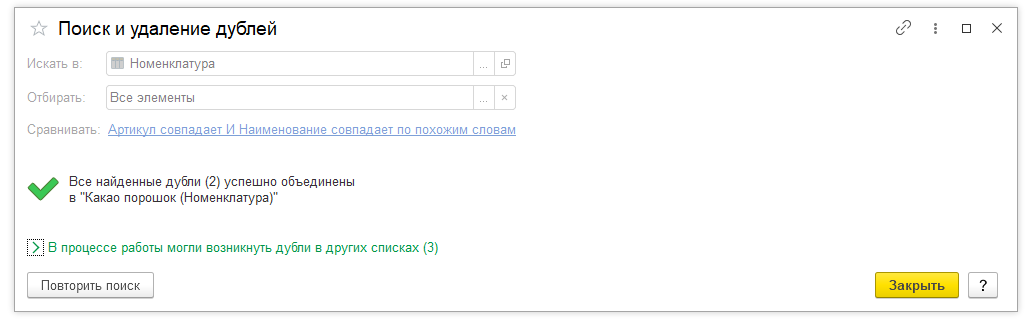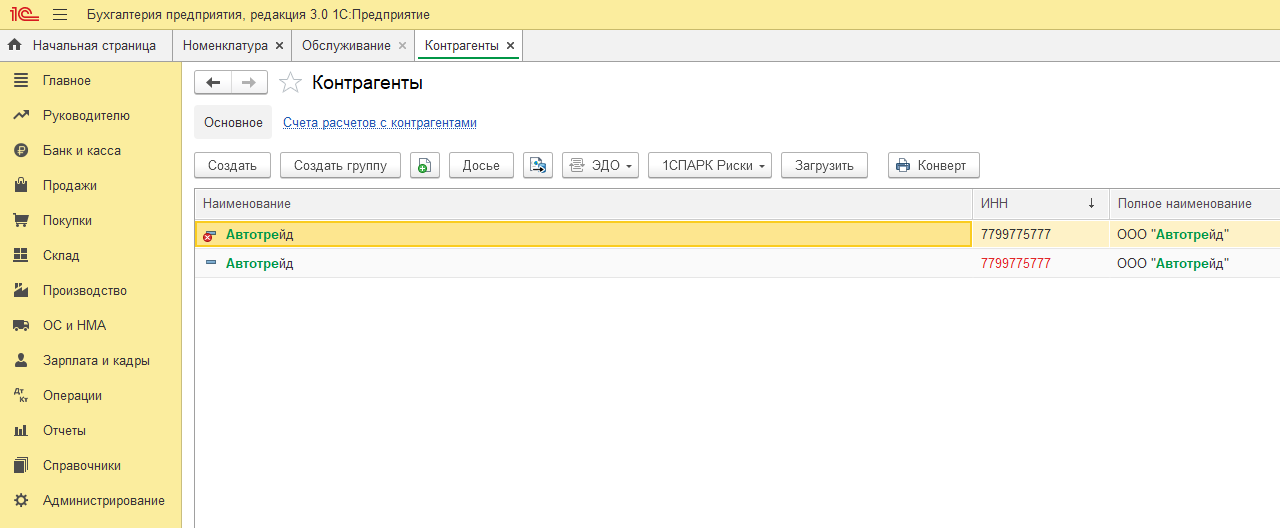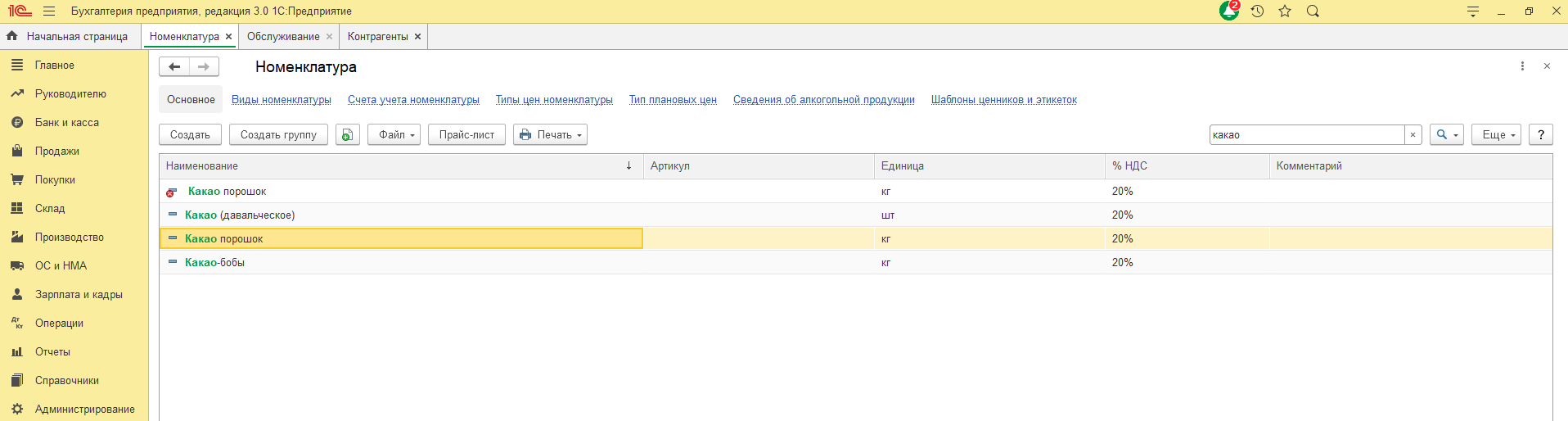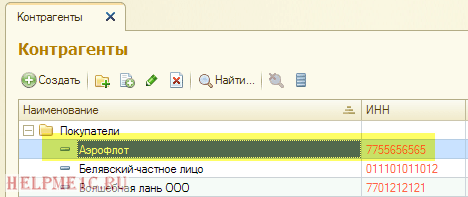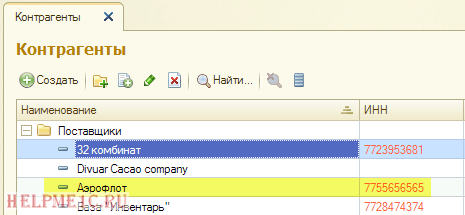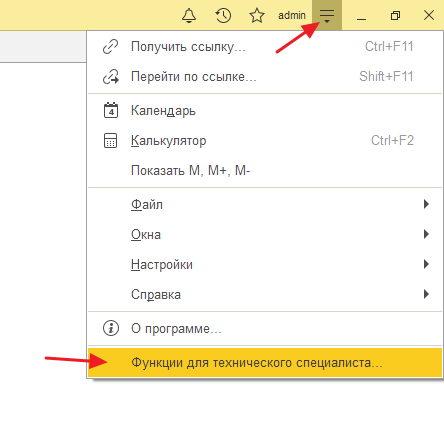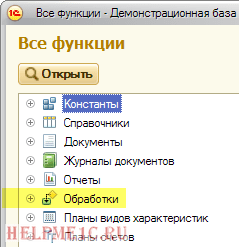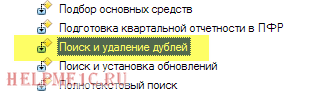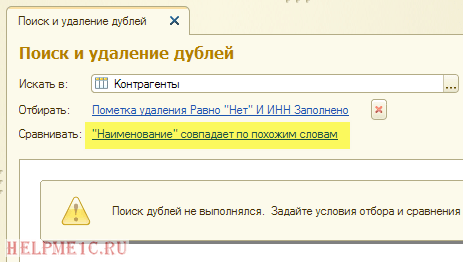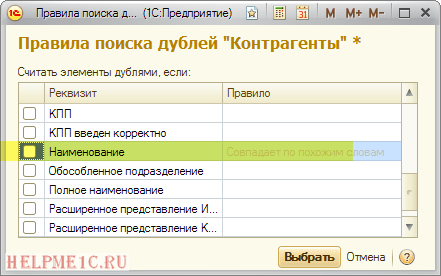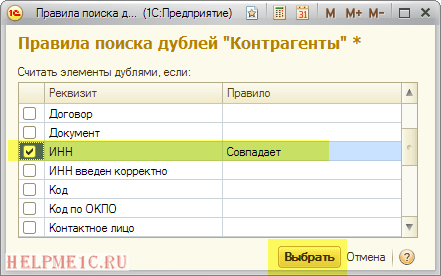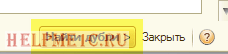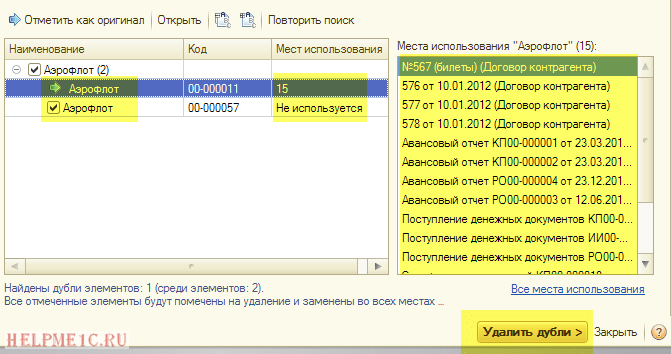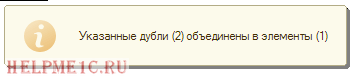Skip to content
Как найти дубли в справочнике (элементы совпадающие по названию) при помощи запроса в 1С?
Для этого необходимо получить выборку из этого справочника с названием и ссылкой.
Следующим шагом Вы группируете данную выборку по названию, а к полю «Ссылка» применяете функцию «Количество».
Тем самым вы узнаете, сколько с таким названием элементов справочника.
Но нас не интересуют «одиночные» элементы, т.е. те названия у которых одна ссылка. Поэтому необходимо использовать оператор «Имеющие», который применяем к функции «Количество», ставя условие что результат этой функции больше одного.
Например, как в этом запросе:
ВЫБРАТЬ
Товары.Наименование КАК Наименование,
КОЛИЧЕСТВО(Товары.Ссылка) КАК КоличествоДублей
ИЗ
Справочник.Товары КАК Товары
СГРУППИРОВАТЬ ПО
Товары.Наименование
ИМЕЮЩИЕ КОЛИЧЕСТВО(Товары.Ссылка) > 1
Результат его выполнения можно посмотреть на картинке ниже
Если Вы всё еще «плаваете» в конструкциях языка запросов, и у Вас вызывают трудности даже самые простые запросы, то рекомендую вам мой курс «Запросы в 1С от новичка до профи». Где эти и многие другие вопросы рассматриваются более подробно.
В чем особенность этого курса:
• Курс рассчитан на тех, кто не знаком с языком запросов в 1С;
• Учебный материал грамотно скомпонован и прост в освоении;
• Несколько десятков уроков;
• Полезные практические примеры;
• Все уроки изложены понятным и простым языком
Для моих читателей, купон на скидку 25%: hrW0rl9Nnx
Я стараюсь как можно чаще выпускать различные интересные бесплатные статьи и видеоуроки. Поэтому буду очень рад, если Вы поддержите мой проект перечислив любую сумму:
Можете перечислить любую сумму напрямую:
Яндекс.Деньги — 410012882996301
Web Money — R955262494655
Вступайте в мои группы:
Вконтакте: https://vk.com/1c_prosto
Фейсбуке: https://www.facebook.com/groups/922972144448119/
ОК: http://ok.ru/group/52970839015518
Твиттер: https://twitter.com/signum2009
Содержание:
1. Работа с консолью запросов
2. Добавление поиска по производителю
1. Работа с консолью запросов
Цель данной статьи – помочь начинающим разработчикам немного лучше разобраться с таким важным аспектом программирования на платформе 1С 8.3 как запросы.
Разберем на простом примере, как с помощью такого инструмента как консоль запросов найти дублирующие друг друга записи в справочнике 1С 8.3. Согласитесь, ведь зачем перегружать справочник лишними элементами, если у нас уже есть элемент с такими реквизитами.
Пример будет показан на самой простой конфигурации 1С 8.3. За основу была взята учебная конфигурация, с помощью которой специалисты сдают экзамен. После чего в справочнике номенклатура был добавлен дополнительный реквизит «Производитель». Теперь откроем режим предприятия, добавим в справочник «Номенклатура» по три дубля двух наименований (причем у двух из них будет также совпадать и производитель).

Откроем консоль запросов и для начала напишем следующий текст:

В данном запросе происходит группировка выборки по названию, а к полю «Ссылка» применяете функцию «Количество» 1С.
Тем самым узнаем, сколько с таким названием элементов справочника.
Но нас не интересуют «одиночные» элементы, т.е. те названия у которых одна ссылка. Поэтому необходимо использовать оператор «Имеющие», который применяем к функции «Количество», ставя условие что результат и вывод функции больше одного. Таким образом мы получили по три номенклатуры с одинаковым наименованием.

2. Добавление поиска по производителю
Теперь попробуем немного усложнить запрос. Добавили поиск и по производителю. Все что нужно сделать, это добавить в выборку поле «Производитель», и так же как и с наименованием сгруппировать по этому полю. В итоге запрос 1С 8.3 будет выглядеть следующим образом:

Теперь выполним его и проверим полученный результат:

Таким образом можно построить и гораздо более сложные запросы для поиска дублей. Нужно всего лишь добавить в выборку новое поле и сгруппировать.
Специалист компании «Кодерлайн»
Айдар Фархутдинов
При работе в программах 1С зачастую создаются дубли — одинаковые документы или элементы справочников. Для быстрого выявления дублей используется обработка 1С Поиск и удаление дублей. Рассмотрим, как работать с обработкой на примере 1С:Бухгалтерия предприятия 8.3 и 8.2.
Дубли приводят к путанице и ошибкам. Типичный пример — одни и те же контрагенты или номенклатура. Для исправления таких ситуаций требуется выполнить действия:
- Найти дубли.
- Определить верный элемент.
- Заменить дубли на оригинал в объектах программы.
- Удалить дубли.
Разберем поиск и удаление дублей 1С 8.3 Бухгалтерия с помощью обработки 1С Поиск и удаление дублей.
Чтобы запустить поиск дублей в 1С 8.3 зайдите в меню Администрирование – Настройки программы – Обслуживание.
Раскройте пункт Корректировка данных и перейдите по ссылке Поиск и удаление дублей.
В поле Искать в нажмите на значок с тремя точками и выберите документ или справочник для поиска дублей.
Поиск дублей в 1С 8.3 Бухгалтерия
Для примера выберем справочник Контрагенты.
Затем определите критерии сравнения по ссылке.
Искать можно по наименованию контрагентов, ИНН, КПП и другим параметрам.
Нажмите кнопку Найти дубли. Откроется результат поиска.
Слева показываются похожие элементы, справа — в каких документах они встречаются. Элемент, который чаще используется, автоматически считается главным. Рядом с ним отображается значок с синей стрелкой. Вы можете сделать главным другой элемент по кнопке Отметить как оригинал.
Следующий шаг — удаление дублей в 1С 8.3 Бухгалтерия.
Флажками отметьте элементы, которые не являются дублями, чтобы случайно их не удалить. Например, на картинке контрагенты Автотрейд и Евротрейд разные.
После определения настроек нажмите кнопку Удалить дубли.
При этом:
- все ссылки на документы и другие объекты перенесутся на главный элемент;
- для дублей установится пометка удаления.
Поиск и замена дублей 1С 8.3 выполнены.
Для удаления дублей в 1С 8.3 Бухгалтерия используйте обработку Удаление помеченных объектов в меню Администрирование – Сервис – Удаление помеченных объектов.
Поиск и удаление дублей 1С 8.2
В 1С 8.2 нет встроенной обработки для поиска дублей. Вы можете массово заменить одно значение на другое, если заранее выявили дубли. Для этого скачайте с сайта ИТС обработку Поиск и замена значений.
Скачать обработку Поиск и замена значений 1С →
Откройте обработку в 1С через меню Файл – Открыть.
Укажите, какой объект вы будете заменять и на что именно.
Нажмите кнопку Найти ссылки.
Отобразится список объектов. Для замены нажмите кнопку Выполнить замену значений.
Установите пометку удаления для лишнего элемента и удалите его через меню Операции – Удаление помеченных объектов.
См. также:
- Поиск ссылок на объекты в 1С 8.3
- Поиск и замена значений 1С 8.3
- Как удалить помеченные на удаление документы в 1С 8.3
- Групповое перепроведение документов в 1С 8.3 Бухгалтерия 3.0
- Групповая обработка справочников и документов в 1С 8.3
- Сбилась нумерация документов в 1С 8.3: как исправить
Если Вы еще не подписаны:
Активировать демо-доступ бесплатно →
или
Оформить подписку на Рубрикатор →
После оформления подписки вам станут доступны все материалы Бухэксперт8, записи поддерживающих эфиров и вы сможете задавать любые вопросы по программе 1С.
Подписывайтесь на наши YouTube и Telegram чтобы не пропустить
важные изменения 1С и законодательства
Помогла статья?
Получите еще секретный бонус и полный доступ к справочной системе БухЭксперт8 на 14 дней бесплатно
Пользуясь конфигурациями 1С, иногда можно ошибочно внести одни и те же элементы в справочники, что мешает нормальному функционированию продукта и искажает данные. В большинстве ситуаций подобные ошибки возникают со справочниками «Контрагенты» и «Номенклатура». Ввиду их значительного объема подобные накладки могут случаться относительно часто.
Пользователь может в одном документе указать 1 элемент, к примеру, контрагента, а в другом – иную позицию справочника. Это может случиться при использовании программы несколькими людьми: не обнаружив требуемый элемент, один из пользователей создает новый, из-за чего и появляются задвоения.
Чтобы обнаружить и убрать задвоения, надо воспользоваться обработкой с соответствующим названием в 1С: Бухгалтерия 8.3.
Обработка «Поиск и удаление дублей» в 1С: Бухгалтерия
Найти обработку можно во вкладке «Администрирование» – «Обслуживание» после перехода по гиперссылке «Поиск и удаление дублей».
В появившемся окне следует обозначить поисковую область путем внесения информации в поле «Искать в:».
Из открывшегося перечня надо выбрать интересующую область обнаружения задвоений. В рассматриваемом примере для начала выполним проверку справочника «Контрагенты».
После перехода по гиперссылке в поле «Сравнить» нужно установить правила обнаружения задвоений для интересующего объекта. В базовых настройках задан поиск по названию – по похожим словам. Однако пользователь может ввести различные названия, что необходимо учитывать.
При этом возможно сопоставление элементов по неким иным реквизитам. Для справочника «Контрагенты» – это индивидуальный номер налогоплательщика, КПП, для справочника «Номенклатура» – Артикул и прочее.
После задания поисковых требований нажать «Найти дубли». Система на автомате выдаст перечень из задвоенных элементов.
После выделения элемента в окне нажимаем на кнопку «Подробнее», справа появятся данные о месте его использования. Около элемента высветится число объектов, где он используется.
Элемент с максимальным числом записей система автоматически причисляет к оригиналу, обозначив его синей стрелкой. Если определенный объект подвергаться обработке не будет, необходимо убрать с него галку. Либо если требуется изменение объекта, на который перенесется вся информация с другого объекта в случае его удаления, нужно пометить его нажатием на «Отметить как оригинал».
Нажав на «Удалить дубли», можно добиться переноса конфигурацией всех объектов, где был использован повторяющийся элемент, на отмеченный объект-оригинал. Это объединит их.
После этого можно выйти из обработки или нажать на «Повторить поиск» для продолжения поиска задвоений в программе.
К примеру, процесс поиска задвоений в справочнике «Номенклатура» путем проведения сравнения по артикулу и названию.
Используя описание выше, выполнить поиск и избавиться от задвоений.
Открываем справочник «Контрагенты» (вкладка «Справочники»).
На задвоенном элементе стоит пометка на удаление. Если внимательно посмотреть, можно увидеть, что индивидуальный номер налогоплательщика у задвоенного элемента отмечен красным цветом. В системе предусмотрен контроль совпадений контрагентов по индивидуальному номеру налогоплательщика.
После перехода в справочник «Номенклатура» (вкладка «Справочники»).
Нужно запустить поиск по названию, поскольку визуально схожее название по какой-либо причине не отображалось. Что можно увидеть? У одного из элементов справочника перед наименованием есть пробел – вот почему пользователь не замечает данный элемент в перечне во время его просмотра в алфавитном порядке. Все символы, как правило, стоят в начале списка. Не обнаружив данный элемент, пользователь внес в программу новый. Это достаточно распространенная ситуация.
Соответственно, с использованием стандартных функций конфигурации возможна очистка справочника от подобных задвоенных элементов. Пометив на удаление, можно их удалить стандартным методом, через «Удаление помеченных объектов» во вкладке «Администрирование» – «Обслуживание». При значительных объемах информации время от времени можно осуществлять проверку справочников для исключения неразберихи в учете и загромождения программы лишними элементами.
Если за базой не следить, вовремя не подчищать, то неизбежно дублирование информации. Наиболее часто дублируются номенклатура и, конечно же, контрагенты.
В 1С:Бухгалтерия 8.3 уже встроен механизм для поиска и устранения дублей. Это универсальная обработка «Поиск и удаление дублей«, которая подходит для поиска дубликатов не только в номенклатуре и контрагентах, но и в других справочниках.
Рассмотрим её использование на примере справочника «Контрагенты».
Ситуация
1. Итак, у нас есть контрагент «Аэрофлот» в папке покупатели.
2. И его дубликат (полная копия), случайно заведенная в папке поставщики. ИНН у обоих элементов совершенно одинаковый.
Наша задача воспользоваться обработкой по поиску и замене дублей так, чтобы она нашла эти элементы, указала (сопоставив их ИНН), что один дублирует другого и объединила их в один элемент.
Открываем обработку
3. Чтобы открыть обработку для поиска дублей нужно зайти в меню «Функции для технического специалиста…»( Если у вас его нет — вам сюда. ).
И выбрать среди всех обработок «Поиск и удаление дублей».
Настраиваем условия
4. Форма обработки перед нами. Укажем область для поиска дублей, нажав на три точки в поле «Искать в».
5. Выберем «Контрагенты» и нажмем кнопку «Выбрать».
6. Нажмем на кнопку троеточие в поле «Пометка удаления равно нет»:
7. И добавим ещё одно правило отбора (кнопка «Добавить новый элемент»).
8. В качестве поля для отбора выберем …
9. … выберем ИНН.
10. В качестве вида сравнения укажем «Заполнено» и нажмём кнопку ОК:
Таким образом мы будем осуществлять поиск среди всех контрагентов, у которых заполнен ИНН.
11. Осталось задать критерий для сравнения. Нажмите пункт «Наименование совпадает по похожим словам».
12. В открывшихся правилах поиска дублей снимите галку рядом с полем «Наименование».
13. И установите галку рядом с полем «ИНН» и выберите в качестве правила для ИНН пункт «Совпадает». Нажмите кнопку «Выбрать».
Ищем дубли
14. Внизу окна нажмите кнопку «Найти дубли».
15. А вот и наш аэрофлот. Вернее два аэрофлота. И места использования каждого из них. Тот аэрофлот, рядом с которым зеленая стрелка, 1С считает главным и при удалении дублей останется именно он. Если выбор 1С оказался ошибочен — выделите другой элемент и нажмите кнопку «Отметить как оригинал». Установите галки рядом с элементами, которые по-вашему мнению являются дублями главных элементов. Теперь нажмите кнопку «Удалить дубли».
16. Обработка рапортует нам, что дубли объединены в один элемент и теперь вместо двух аэрофлотов у нас один, что и требовалось получить!
Мы молодцы, на этом всё
Кстати, подписывайтесь на новые уроки…
Важное замечание
Друзья, отдельно хочу заострить внимание на моменте, который ставит в тупик многих пользователей (я и сам не сразу это понял).
Обработка позволяет сравнивать поля друг с другом всего по двум правилам (пункт «Сравнивать»):
- полное совпадение
- совпадение по похожим словам, причём мы не можем настраивать эту похожесть
Всё. Других вариантов нет.
Это значит, что мы не можем настроить обработку на поиск дублей по своему принципу.
Например, нам не удастся настроить её так, чтобы она посчитала дублями все элементы, в которых встречается нужное нам слово.
Мы можем только сказать: ищи нам дубли среди такого-то справочника, при этом считай дублями те элементы у которых совпадают такие-то поля или полностью или похожи друг на друга. При этом как именно они похожи — решай сама.
Поле «Отбирать», которое и вводит всех в заблуждение, потому что оно расположено первым, предназначено для отбора элементов, которые обработка уже посчитала дублями.
То есть, если вы в поле «Отбирать» поставили «Все элементы» и дубли не нашлись — смысл в настройке поля «Отбирать» нет. Оно позволяет только сузить результаты, но не расширить.
Уфф.., надеюсь я кому-то помог сэкономить время. До меня самого почти час доходило что же я делаю не так.
А тем кому нужен более настраиваемый поиск по дублям я советую подсистему «Инструменты разработчика».
Только нужно учесть, что она уже для очень опытных пользователей. Начинающим может быть нелегко с ней разобраться.
Как помочь сайту: расскажите (кнопки поделиться ниже) о нём своим друзьям и коллегам. Сделайте это один раз и вы внесете существенный вклад в развитие сайта. На сайте нет рекламы, но чем больше людей им пользуются, тем больше сил у меня для его поддержки.